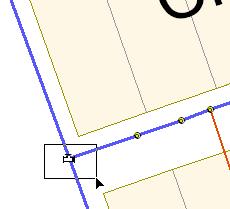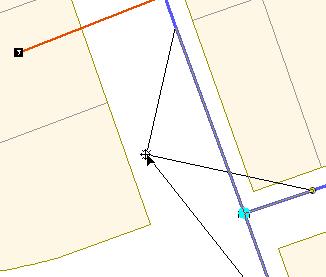В этом шаге вы будете редактировать данные в ArcMap с помощью правил связности сети.
В дереве Каталог (Catalog) перейдите к C:\Student\BLDG\Exercise11\GasUtility.mxd и дважды щелкните на нем, чтобы открыть документ карты в ArcMap.
Открывается карта, отображающая коммуникационную сеть в городе Вилсон, Северная Калифорния.
В меню Вид (View) щелкните Закладки > (Bookmarks >) Service Lines.
Закладка отображает область в городе Вилсон, где нужно добавить несколько абонентских линий. Область показана на следующем рисунке. Обратите внимание, что у трех участков нет абонентских линий, проходящих от распределительной линии.
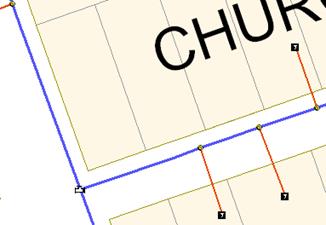
Вы добавите новые абонентские линии и позволите правилам связности сети доделать остальную работу. Вспомните из предыдущего шага, что к абонентским линиям может быть подключен только один счетчик-муфта (RES или COM) и что абонентская линия 1"PE подключается к распределительной линии 2"PE с помощью тройника 2" x 1".
Начните сессию редактирования.
В меню Редактор (Editor) выберите Замыкание (Snapping).
Включите замыкание Ребро (Edge) для DistributionMain, затем закройте окно Параметры замыкания (Snapping Environment).
В меню Редактор (Editor) выберите Опции (Options).
Щелкните на закладке Общие (General).
Убедитесь, что включено Показывать подсказки для замыкания (Show snap tips) и щелкните OK.
Подсказки замыкания (SnapTips) похожи на подказки карты (MapTips) с той разницей, что они показывают, к чему происходит замыкание, а не атрибуты из таблицы. Следующий рисунок демонстрирует подсказку замыкания (SnapTip), которая показывает имя слоя и то, к чему будет осуществлено замыкание: к вершине, ребру или конечной точке.
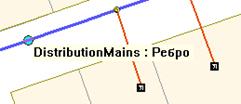
Теперь замыкание установлено корректно и вы готовы оцифровать новые абонентские линии.
Проверьте, что для Целевые слои (Target) установлено Services и для Задачи (Task) установлено Создать новый объект (Create New Feature).
Щелкните на инструменте Скетч (Sketch).
Удерживайте курсор над голубой распределительной линией, пока вы не увидите подсказку замыкания (SnapTip), показывающую к чему вы примыкаете.
Щелкните один раз, затем переместите курсор на участок, как показано на следующем рисунке.
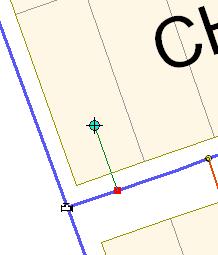
Дважды щелкните, чтобы завершить скетч.
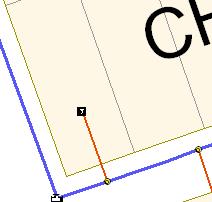
На панели инструментов Инструменты (Tools) щелкните на кнопке Очистить выбранные объекты (Clear Selected Features).
Так как установлены правила связности на эти классы пространственных объектов, то счетчик и тройник (муфта) добавляются автоматически, когда вы наносите абонентскую линию 1"PE и подключаете ее к распределительной линии 2"PE.
Щелкните на закладке Выборка (Selection) и сделайте Meters единственным выбираемым слоем.
Выберите новый счетчик (квадратик внутри участка на конце абонентской линии).
На панели инструментов Редактор (Editor) щелкните на кнопке Атрибуты (Attributes).
Вопрос 4: Этот счетчик какого типа?

Вопрос 5: Почему счетчик именно такого типа?

Двумя допустимыми счетчиками были RES и COM. Вспомните, что IND был некорректным типом счетчика для подключения к абонентской линии. Давайте посмотрим, что будет, если поменять тип счетчика с RES на IND.
В диалоговом окне Атрибуты (Attributes) поменяйте атрибут MeterTypeна IND.
В меню Редактор (Editor) щелкните Проверить объекты (Validate Features).

Как и с интервальными доменными и правилами классов отношений, вы можете использовать команду Проверить объекты (Validate Features), чтобы убедиться, что создаваемые вами данные соответствуют правилам, которые вы установили.
Щелкните OK.
Щелкните Отменить (Undo), чтобы изменить тип счетчика обратно на RES.
Проверьте, что счетчик все еще выбран.
В диалоговом окне Атрибуты (Attributes) измените атрибут MeterType на COM и проверьте объект.
Все объекты должны быть правильными. Установка типа счетчика COM соответствует правилам связности, которые вы изучили ранее.
Щелкните OK и закройте диалоговое окно Атрибуты (Attributes).
Оцифруйте две оставшихся абонентских линии на участках справа от того, с которым вы только что работали.
Щелкните на закладке Выборка (Selection) в таблице содержания и сделайте Fittings единственным выбираемым слоем.
С помощью инструмента Редактировать (Edit) выберите тройник, который соединяет абонентскую и распределительную линии, как показано на следующем рисунке.
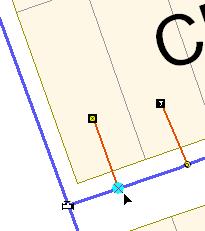

Откройте диалоговое окно Атрибуты (Attributes).
Вопрос 6: Этот тройник какого типа?
Здесь не должно быть ничего неожиданного, так как это было задано правилами связности сети, которые вы изучили ранее. Вспомните, что этот тип тройника был единственным корректным соединением для этих типов линий.
Измените атрибут FittingType на что-нибудь отличное от 2" x 1" Tapping Tee, затем проверьте объекты.
 Вопрос 7: Другие типы тройников являются корректными в этом случае?
Вопрос 7: Другие типы тройников являются корректными в этом случае?
Измените тип обратно на 2" x 1" Tapping Tee и закройте диалоговое окно Атрибуты (Attributes).
В меню Редактор (Editor) выберите Завершить редактирование (Stop Editing) и щелкните Да (Yes), чтобы сохранить ваши правки.
Закройте ArcMap и щелкните Да (Yes), чтобы сохранить ваши изменения в карте.
В ArcCatalog откройте свойства для ...\Wilson.gdb\NaturalGas\GasNetwork.
На закладке Связность (Connectivity) выберите Servicesиз первого выпадающего списка.
Для Подтипы в сети (Subtypes in this Network) отключите Meters и щелкните OK.
Теперь вы будете экспериментировать с редактированием сети без правил связности для линий и счетчиков.
Примечание: Перед изменением правила вам нужно было закрыть ArcMap, чтобы убрать блокировку на редактирование.
Откройте GasUtility.mxd.
Начните сессию редактирования.
Если необходимо, установите для Целевые слои (Target) Services и для Задачи (Task) Создать новый объект (Create New Feature).
Используйте инструмент Скетч (Sketch), чтобы оцифровать новую абонентскую линию от синей распределительной магистрали на любой участок, какой хотите.
 Вопрос 8: Добавляется ли новый счетчик?
Вопрос 8: Добавляется ли новый счетчик?
Заметьте, что объект, который вы только что добавили, не имеет на конце счетчика, так как вы не использовали для счетчиков правил связности. В данном случае ArcMap добавляет соединение по умолчанию на месте счетчика. Когда вы создаете геометрическую сеть, ArcCatalog создает класс пространственных объектов соединений по умолчанию, называемый <имя сети>_Junctions. В этом случае класс пространственных объектов соединений по умолчанию называется GasNetwork_Junctions. Этот класс пространственных объектов гарантирует, что каждое ребро начинается, заканчивается и соединяется с другими ребрами через соединение.
Другое преимущество геометрических сетей – это хранимая топология. Связность между объектами сети неотъемлемая и поддерживается во время редактирования.
В меню Редактор (Editor) щелкните на инструменте Редактировать (Edit).
Растяните прямоугольник над тройником, как показано на рисунке, чтобы выбрать его.
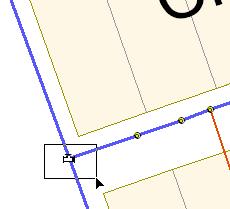
Удерживайте курсор над выбранным тройником, затем щелкните на нем и переместите в другое место.
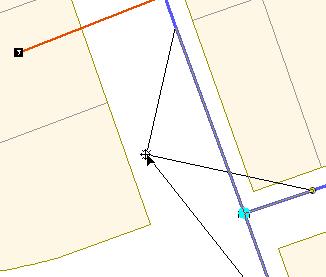
Обратите внимание, что тройник переместился, так же как и остальные соединенные с ним объекты. Во время редактирования геометрической сети стандартными инструментами редактирования связность всегда поддерживается.
Щелкните Отменить (Undo), затем сохраните ваши правки.
Вы оставите сессию редактирования открытой для следующего шага.
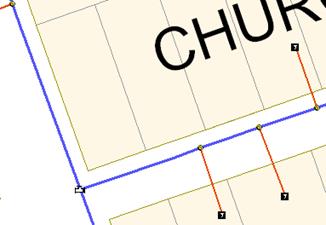
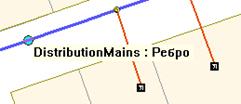
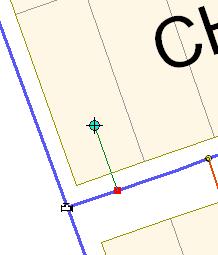
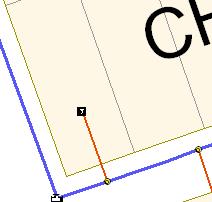



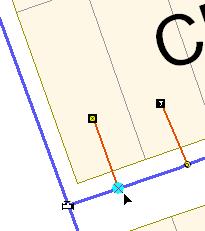
 Откройте диалоговое окно Атрибуты (Attributes).
Откройте диалоговое окно Атрибуты (Attributes).  Вопрос 7: Другие типы тройников являются корректными в этом случае?
Вопрос 7: Другие типы тройников являются корректными в этом случае? Вопрос 8: Добавляется ли новый счетчик?
Вопрос 8: Добавляется ли новый счетчик?